Приватни прозори
This post is also available in:
![]() English
English ![]() 日本語
日本語 ![]() Русский
Русский ![]() Français
Français ![]() Español
Español ![]() Deutsch
Deutsch ![]() Nederlands
Nederlands ![]() Українська
Українська ![]() Български
Български ![]() 简体中文
简体中文
Режим приватног прегледања је намењен заштити ваше приватности од других корисника вашег рачунара. Када прегледате у приватном прозору, Vivaldi ће минимизирати оно што се локално складишти у вашем рачунару тако да када затворите све приватне прозоре остане веома мало трагова онога што сте прегледали.
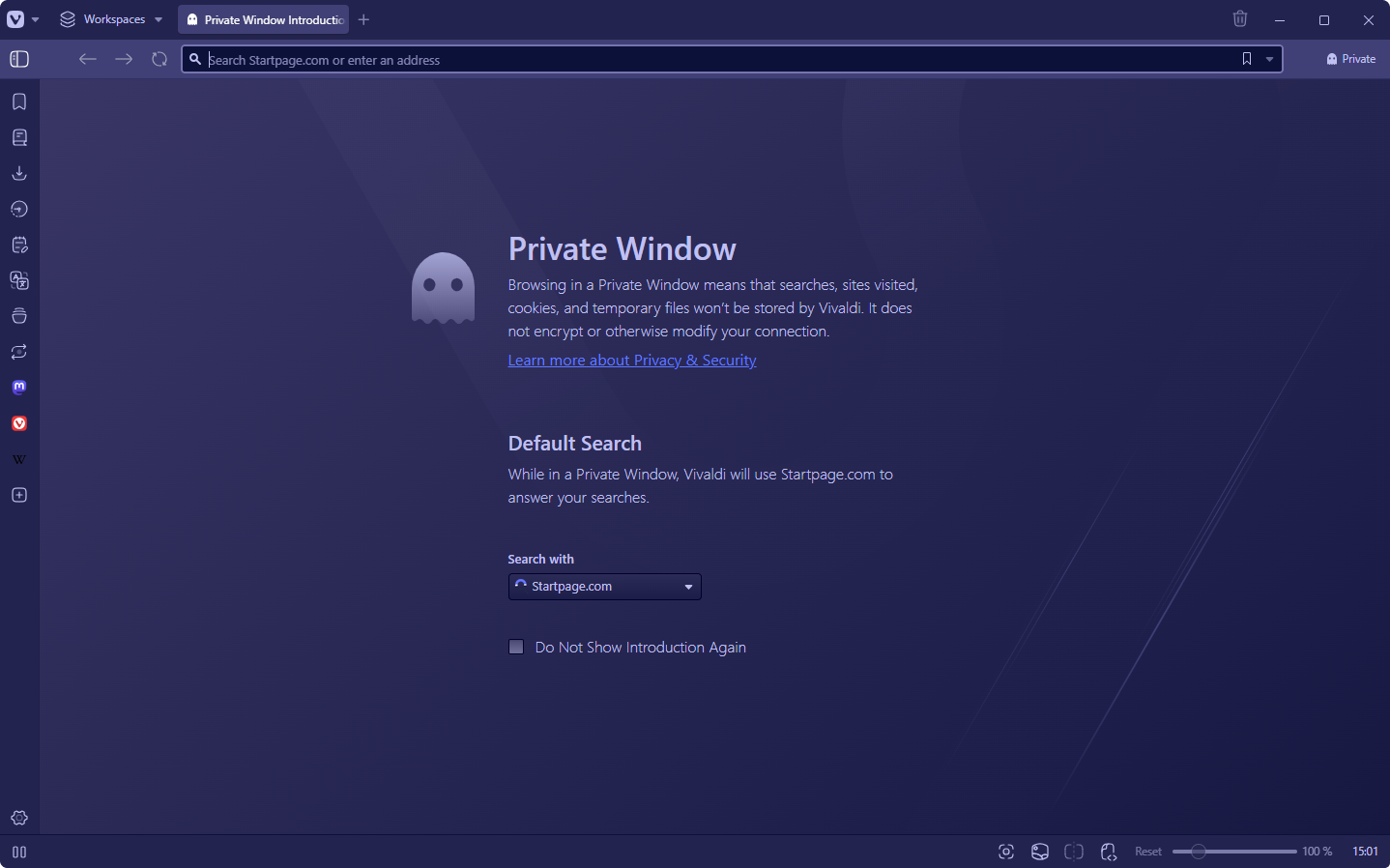
За отварање приватног прозора:
- Идите у
 Vivaldi мени (Windows и Linux) > Датотека > Нови приватни прозор;
Vivaldi мени (Windows и Linux) > Датотека > Нови приватни прозор; - Отворите брзе команде и куцајте „нови приватни прозор“;
- Користите тастерску пречицу Ctrl Shift N / ⌘ Shift N;
- Креирајте нови покрет мишем за отварање новог приватног прозора.
Тема приватног прозора
Vivaldi има засебну тему за приватне прозоре како би се лакше разликовали од обичних прозора. За промену теме приватног прозора:
- Идите у Подешавања > Теме > Тема приватног прозора.
- Изаберите тему из падајућег менија.
Претраживач за приватне прозоре
Подразумевани претраживачи могу бити различити у обичним и приватним прозорима. Да бисте изабрали претраживач за приватни прозор:
- Идите у Подешавања > Претрага > Претраживач за приватне прозоре.
- Изаберите претраживач из падајућег менија.
- Коришћење приватног прозора не шифрује нити на неки други начин мења вашу везу.
- Сви приватни прозори деле исту сесију док су отворени, тако да их морате све затворити да би се подаци сесије избрисали.
- Приватни прозор у Vivaldi прегледачу не користи исто складиште колачића или кеш меморију као за редовно прегледање.
- Колачићи трећих страна су подразумевано блокирани. Да бисте то променили, идите у Подешавања > Приватност > Колачићи > Колачићи трећих страна.
- Не складишти историју адреса које сте посетили.
- Покушава – колико год је то могуће – да складишти датотеке кеша веб сајтова само у меморији уместо на диску, тако да алати за скенирање диска неће пронаћи остатке трагова датотека.
- Ако нешто намерно преузмете, тај садржај не може бити заштићен. Преузимања су преузимања, без обзира да ли су покренута у режиму приватног прегледања или не.
Ако сте заборавили да користите режим приватног прегледања, у Vivaldi мени > Алати можете да изаберете Брисање података прегледања како бисте избрисали сву своју историју прегледања или само историју за изабрани временски опсег. Наравно, ово не може уклонити трагове са диска, тако да алати за скенирање диска могу пронаћи трагове.
Стално покретање Vivaldi прегледача у приватном прозору
За отварање приватног прозора без претходног отварања нормалног прозора, следите следећа упутства.
Опција 1
- Кликните десним тастером миша на Vivaldi у старт менију или траци задатака;
- Изаберите Нови приватни прозор.
Опција 2
- Отворите команду „Покрени“ Win + R;
- Налепите путању извршне датотеке Vivaldi прегледача (из vivaldi://about);
- Додајте
--incognito; - Кликните на У реду.
Опција 3
- Креирајте пречицу на радној површини за
vivaldi.exe. - Кликните десним тастером миша на пречицу и изаберите Својства.
- У циљном пољу додајте
--incognitoпосле путање извршне датотеке.
Опција 1
- Отворите Terminal;
- Налепите путању извршне датотеке Vivaldi прегледача (из vivaldi://about);
- Додајте
--args -incognito; - Притисните Enter.
Опција 2
- Отворите Terminal;
- Налепите следећи код:
mkdir -p Vivaldi\ Private.app/Contents/MacOS
printf '#!/bin/sh\nopen -a Vivaldi.app --args --incognito' > Vivaldi\ Private.app/Contents/MacOS/Vivaldi\ Private
chmod +x Vivaldi\ Private.app/Contents/MacOS/Vivaldi\ Private
- Притисните Enter;
- Сада ћете имати апликацију под називом Vivaldi Private, ускладиштену у фасцикли у којој је покренут Terminal. Можете да проверите локацију фасцикле помоћу pwd-а или отворите фасциклу у Finder-у помоћу опције Отвори.
- Преместите Vivaldi Private у фасциклу /Applications и користите Vivaldi Private за покретање прегледача.
Извор: https://gist.github.com/ruario/4560cc7ceefdc90da6f0db175ae1f7b6
Кликните десним тастером миша на Vivaldi на траци задатака или на панелу апликација и изаберите Нови приватни прозор.